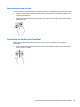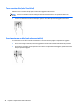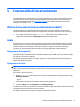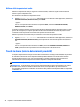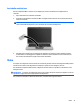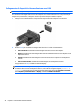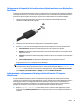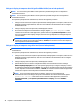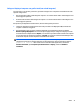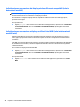User Guide - Windows 10
Individuazione e connessione dei display wireless Miracast compatibili (solo in
determinati modelli)
NOTA: Per sapere di quale tipo di display si dispone (compatibile con Miracast o Intel WiDi), consultare la
documentazione fornita con il televisore o il display secondario.
Per individuare e collegarsi a display wireless compatibili con Miracast senza uscire dalle app aperte,
procedere come segue.
Per aprire Miracast:
▲
Digitare progetto nella casella di ricerca della barra delle applicazioni, quindi fare clic su Proiezione
su un secondo schermo. Fare clic su Connetti a uno schermo wireless, quindi seguire le istruzioni
visualizzate.
Individuazione e connessione a display certificati Intel WiDi (solo in determinati
modelli Intel)
Utilizzare Intel WiDi per la proiezione in modalità wireless di singoli file come ad esempio foto, musica o
video, oppure per riprodurre l'intero schermo del computer su una TV o un dispositivo di visualizzazione
secondario.
Intel WiDi, una soluzione Miracast di eccellenza, rende più semplice ed efficace l'abbinamento del dispositivo
di visualizzazione secondario; consente la duplicazione dell'intero schermo e ottimizza velocità, qualità e
ridimensionamento.
Per connettersi a display certificati Intel WiDi:
▲
Digitare progetto nella casella di ricerca della barra delle applicazioni, quindi fare clic su Proiezione
su un secondo schermo. Fare clic su Connetti a uno schermo wireless, quindi seguire le istruzioni
visualizzate.
Per aprire Intel WiDi:
▲
Digitare Intel WiDi nella casella di ricerca della barra delle applicazioni, quindi fare clic su Intel
WiDi.
38 Capitolo 5 Funzionalità di intrattenimento